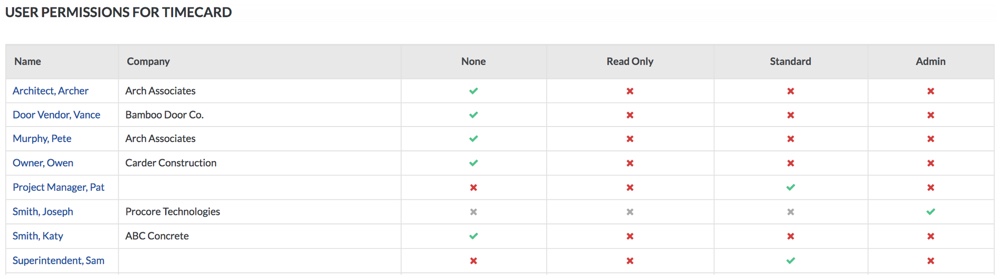Configurar opciones avanzadas: Tarjeta horaria
Objetivo
Configurar sus preferencias para la herramienta Tarjeta horaria de la compañía.
Aspectos a tener en cuenta
- Permisos de usuario requeridos:
- Para configurar los ajustes de la tarjeta horaria, permisos de nivel "Administrador" en la herramienta Tarjeta horaria de la compañía.
- Para establecer permisos de usuario, permisos de nivel "Administrador" en la herramienta Tarjeta horaria de la compañía Y permisos de nivel "Administrador" en el Directorio de la compañía.
Pasos
Configurar los ajustes de la tarjeta horaria
- Navegue hasta la herramienta Tarjeta horaria la compañía.
- Haga clic en el icono Configurar ajustes
 .
. - Establezca sus preferencias para lo siguiente:
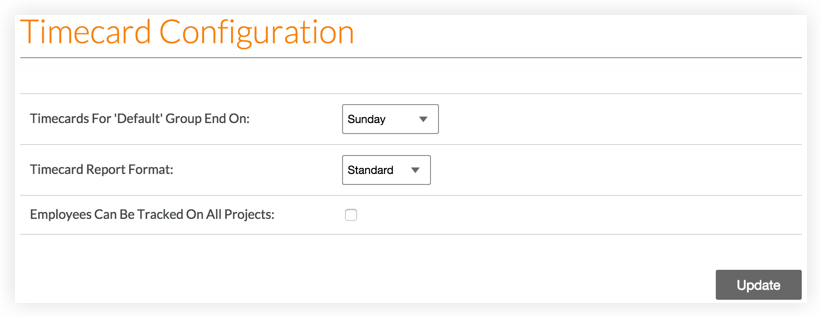
- Tarjetas horarias para el grupo "predeterminado" que finaliza el: Seleccione el día en que desea que finalicen las entradas de la tarjeta horaria. En el ejemplo anterior, cada entrada de la tarjeta horaria terminará un domingo.
- Formato de informe de tarjeta horaria: seleccione si desea que su informe de tarjeta horaria tenga el formato estándar o si desea que se muestre en formato Timberline (Sage).
- Se puede realizar un seguimiento de los empleados en todos los proyectos: verifique esta casilla de verificación si desea permitir que sus empleados se realicen un seguimiento en todos los proyectos. Esto significa que puede darles horas para cualquier proyecto de su compañía en lugar de hacerlo solo en aquellos a los que se agreguen al Directorio del proyecto.
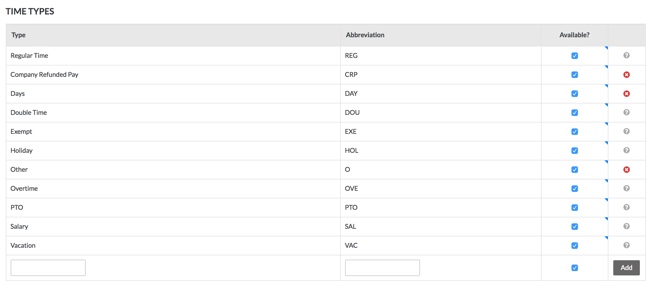
- Tipos de tiempo: cuando agrega una entrada de tarjeta horaria o Crea una hoja de tiempo, debe establecer un tipo de pago que recibe la persona. Procore le permite elegir entre "Tiempo regular", "Tiempo doble", "Exento", "Vacaciones", "Horas extras", "PTO", "Salario", y "Vacaciones".
Para agregar tipos de pago personalizados:- Si desea agregar sus propios tipos de pago personalizados, ingrese el Tipo y la Abreviatura en esta sección.
- Haga clic en Agregar para agregar y ahorrar los tipos de tiempo.
Nota: No es necesario hacer clic en "Actualizar" para guardar estos cambios. Después de hacer clic en Agregar, se reflejará automáticamente en el menú desplegable "Tipos de tiempo" cuando cree una entrada de tarjeta horaria. - Si desea excluir ciertos tipos de pago, consulte la columna ¿Disponible?, anule la selección de las casillas de verificación junto a los tipos de pago que desee ocultar del menú desplegable "Tipos de tiempo" cuando cree una entrada de tarjeta horaria.
- Tipo de costo predeterminado para tarjetas horarias. Seleccione el tipo de costo para asignar a las entradas de tarjeta horaria de su proyecto. Si su compañía utiliza Las finanzas del proyecto de Procore, esta acción asegura que los costos de mano de obra de las tarjetas horarias de su proyecto se reflejen en las vistas de presupuesto "Costo de productividad de mano de obra de Procore" y "Costo de mano de obra en tiempo real".
Nota: De forma predeterminada, esta opción se establece en "Mano de obra".- Haga clic en Actualizar para aplicar el tipo de costo predeterminado a las entradas futuras de la tarjeta horaria.
- Haga clic en Aplicar a tarjetas horarias existentes para aplicar el tipo de costo predeterminado a todas las entradas de tarjetas horarias existentes.
-
Si su compañía está integrada con un sistema de ERP Mostrar/Ocultar
- Tipo de costo predeterminado para tarjetas horarias en proyectos no sincronizados ERP. Si el sistema de ERP de su compañía está integrado con Procore, seleccione el tipo de costo para asignar a las entradas de tarjetas horarias para proyectos sin ERP sincronizados.
- Haga clic en Actualizar para aplicar el tipo de costo predeterminado a las entradas futuras de la tarjeta horaria.
- Haga clic en Aplicar a tarjetas horarias existentes para aplicar el tipo de costo predeterminado a todas las entradas de tarjetas horarias existentes.
- Tipo de costo predeterminado para tarjetas horarias en proyectos sincronizados. Si el sistema de ERP de su compañía está integrado con Procore, seleccione el tipo de costo de su sistema de nómina para asignar a las entradas de tarjetas horarias de su proyecto.
- Haga clic en Actualizar para aplicar el tipo de costo predeterminado a las entradas futuras de la tarjeta horaria.
- Haga clic en Aplicar a tarjetas horarias existentes para aplicar el tipo de costo predeterminado a todas las entradas de tarjetas horarias existentes.
- Tipo de costo predeterminado para tarjetas horarias en proyectos no sincronizados ERP. Si el sistema de ERP de su compañía está integrado con Procore, seleccione el tipo de costo para asignar a las entradas de tarjetas horarias para proyectos sin ERP sincronizados.
Establecer permisos de usuario
- Navegue hasta la herramienta Tarjeta horaria la empresa.
- Haga clic en el icono Configurar ajustes
 .
. - En el panel derecho, haga clic en Tabla de permisos.
- Establezca el nivel de permiso de acceso para los usuarios de la herramienta haciendo clic en el icono en la columna de permisos hasta que aparezca la marca de verificación VERDE: